Ovládač posilňovača na stiahnutie zadarmo
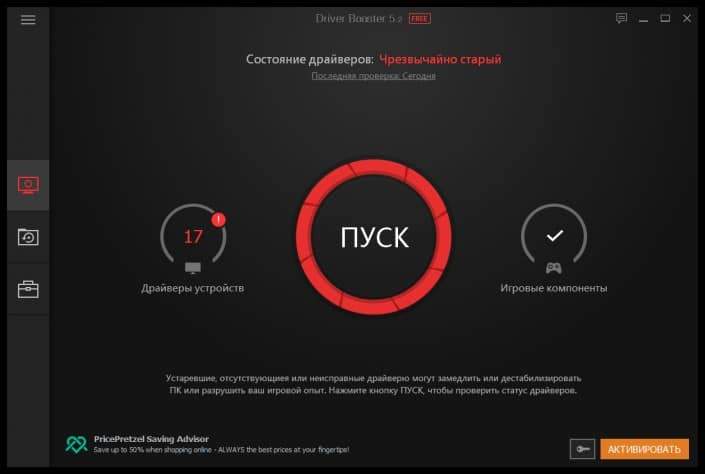
- 706
- 119
- Ferdinand Zúbrik
Spokojnosť
- Hlavné funkcie posilňovača vodiča
- Ako sťahovať a nainštalovať posilňovač ovládača do počítača?
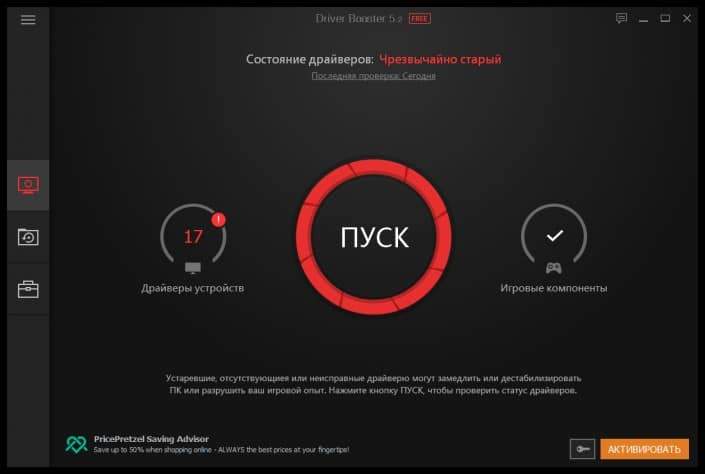
Hlavné funkcie posilňovača vodiča
Vývojová spoločnosť pravidelne aktualizuje posilňovač vodiča, eliminuje možné systémové chyby a rozširuje jeho funkčné schopnosti. Nástroj je k dispozícii zadarmo s ďalšou sadou technických možností.
- Poskytuje aktualizáciu pracovných ovládačov pre video, sieťové a zvukové karty, externé zariadenia pripojené k počítaču (skener, tlačiareň, MFP, reproduktory, slúchadlá, myš atď.).
- Zvyšuje produktivitu zariadenia pri práci s rôznymi programami, počítačovými hrami.
- Pri prezeraní videí, fotografií, počúvaní zvukových súborov vylepšuje plán a kvalitu zvuku.
- Opravuje chyby pri prevádzke štandardných ovládačov, eliminuje problém modrej obrazovky v systéme Windows OS rôznych verzií a iných zlyhaní systému.
- Zrýchne postup na aktualizáciu použitých ovládačov a ukladá čas používateľa pomocou funkcie automatickej sťahovania pri pripojení k internetu.
- Existuje možnosť defragmentácie disku, odstránenia súborov (dočasné), overenie následným čistením systému systému.
- Nastavenie frekvencie kontroly nových aktualizácií použitých ovládačov.
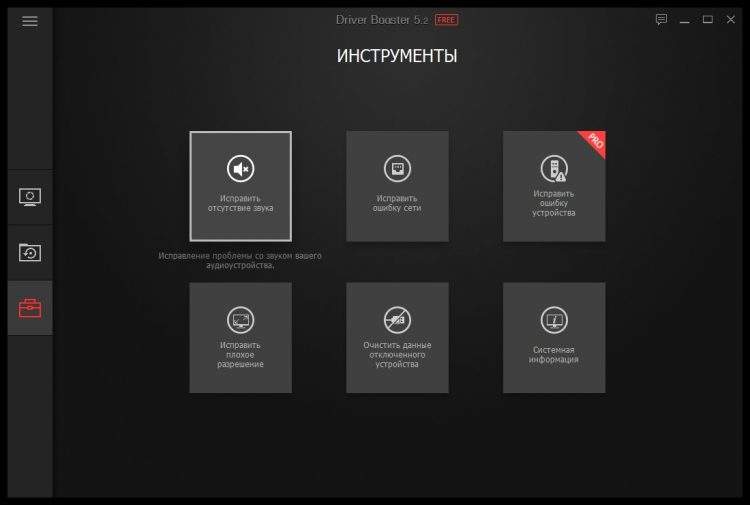
Ako sťahovať a nainštalovať posilňovač ovládača do počítača?
Postup inštalácie posilňovača vodiča trvá trochu času, ak sa riadite odporúčaniami pokynov predložených neskôr.
- Prejdite z vyhľadávacieho dotazu alebo manuálne v prehliadači na adrese https: // ru.štrbina.Com/ovládač.PHP (hlavná stránka oficiálneho portálu developera).
- V hornej časti obrazovky vyberte možnosť „Products“, kde v ponuke, ktorá sa otvára, kliknite na položku „Aktualizácia ovládača“.
- Na stránke otvorí okno, v ktorom vyberte riadok „bezplatný ovládač“.
- Kliknite na tlačidlo „Stiahnutie“ zeleného dozadu, po tom, čo inštalátor automaticky stiahol inštalátor pre softvér.
- Na konci zaťaženia spustite inštalátor a postupujte podľa všetkých špičiek systému.
- Preštudujte si podmienky dohody pre používateľov a dajte svoj súhlas vložením kontrolného znaku a potvrdením akcie.
Na konci kliknite na možnosť „Ready“ a skontrolujte prítomnosť štítku vyššie uvedeného programu na pracovnej ploche počítača.

